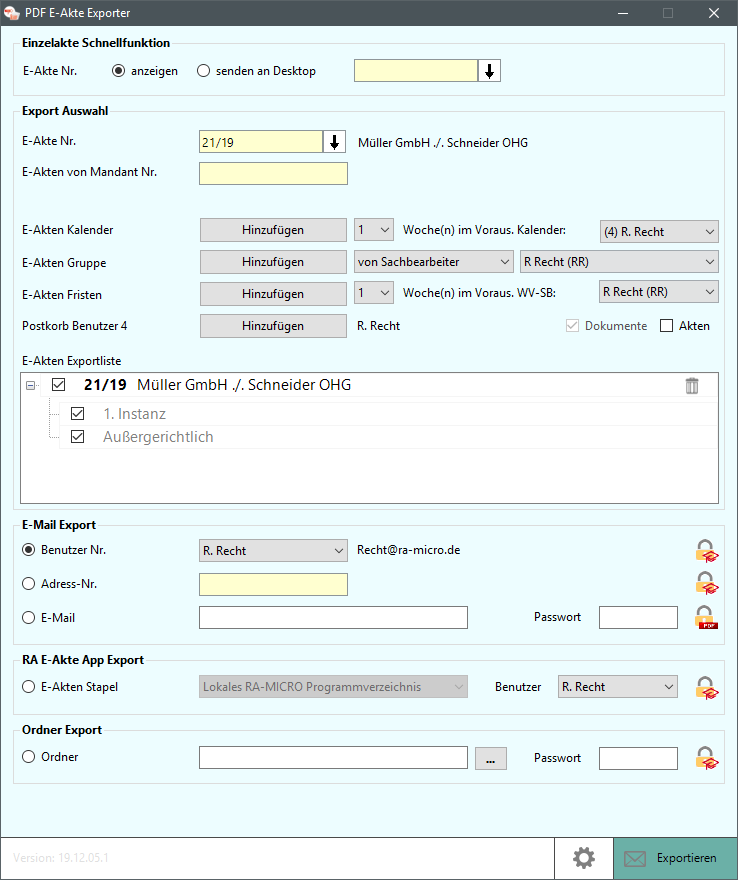PDF E-Akte Exporter: Unterschied zwischen den Versionen
(Die Seite wurde neu angelegt: „==Allgemeines== Datei:PDF_E-Akte_Exporter.png ==Funktionen im Bearbeitungsbereich== ===Einzelakte Schnellfunktion=== Mit der "Einzelakte Schnellfunktion…“) |
DFuchs (Diskussion | Beiträge) |
||
| (14 dazwischenliegende Versionen von 3 Benutzern werden nicht angezeigt) | |||
| Zeile 1: | Zeile 1: | ||
| + | [[Hauptseite]] > [[:Category:E-Workflow|E-Workflow]] > [[PDF E-Akte Exporter]] | ||
| + | |||
==Allgemeines== | ==Allgemeines== | ||
| − | [[Datei:PDF_E-Akte_Exporter.png]] | + | [[Datei:PDF_E-Akte_Exporter.png|link=]] |
| − | |||
| − | |||
==Funktionen im Bearbeitungsbereich== | ==Funktionen im Bearbeitungsbereich== | ||
===Einzelakte Schnellfunktion=== | ===Einzelakte Schnellfunktion=== | ||
| − | Mit der | + | Mit der ''Einzelakte Schnellfunktion'' können E-Akten in PDF-Dokumente umgewandelt und nachfolgend angezeigt oder auf dem Desktop gespeichert werden. |
===Export Auswahl=== | ===Export Auswahl=== | ||
| − | Mit der | + | Mit der ''Export Funktion'' können mehrere E-Akten der ''E-Akten Exportliste'' hinzugefügt werden. Es besteht die Möglichkeit Hauptakten und die dazugehörigen Unterordner der ersten Ebene an- und abzuwählen. Über das Papierkorbsymbol können die einzelnen E-Akten der ''E-Akten Exportliste'' entfernt werden. |
===E-Mail Export=== | ===E-Mail Export=== | ||
| − | Die E-Akten der | + | Die E-Akten der ''E-Akten Exportliste'' können über den ''E-Mail Export'' gesendet werden. |
| − | *Versand an Benutzer-Nr.: Die | + | *Versand an Benutzer-Nr.: Die ''E-Akten Exportliste'' kann an eine Benutzer-Nr. gesendet werden. Hierfür ist es erforderlich, dass zu dem Benutzer in der ''Benutzerverwaltung'' eine E-Mail Adresse hinterlegt ist. |
| − | *Versand an Adress-Nr.: Die | + | *Versand an Adress-Nr.: Die ''E-Akten Exportliste'' kann an eine Adress-Nr. gesendet werden. Hierfür ist es erforderlich, dass zu der Adress-Nr. eine E-Mail-Adresse hinterlegt ist. |
*Versand an E-Mail-Adresse: Hier kann eine frei gewählte E-Mail-Adresse eingegeben werden.<br /> | *Versand an E-Mail-Adresse: Hier kann eine frei gewählte E-Mail-Adresse eingegeben werden.<br /> | ||
===RA E-Akte App Export=== | ===RA E-Akte App Export=== | ||
| − | Mit der Funktion | + | Mit der Funktion ''RA E-Akte App Export'' kann die ''E-Akten Exportliste'' an das lokale RA-MICRO Programmverzeichnis gesendet werden. |
===Ordner Export=== | ===Ordner Export=== | ||
| − | Mit der Funktion | + | Mit der Funktion ''Ordner Export'' kann die ''E-Akte Exportliste'' an ein Ordnerverzeichnis gesendet werden. |
| − | Sind die | + | Sind die in der ''E-Akten Exportliste'' aufgeführten E-Akten exportiert, kann im Anschluss eine Überwachung der gesendeten E-Akten vorgenommen werden. Geänderte oder neue Dokumente in den E-Akten werden über diese Funktion zukünftig automatisch exportiert. |
==Funktionen in der Abschlussleiste== | ==Funktionen in der Abschlussleiste== | ||
===Einstellungen=== | ===Einstellungen=== | ||
| − | [[Datei:PDF E-Akte Exporter Einstellungen.png]] | + | Hierüber öffnen sich die ''Einstellungen'' für den ''PDF E-Akte Exporter''.<br /> |
| − | ====<u>Automatischen Export | + | |
| − | Mit dieser Funktion kann die AutoExport Liste | + | [[Datei:PDF E-Akte Exporter Einstellungen.png|link=]] |
| + | ====<u>Automatischen Export verwalten</u>==== | ||
| + | Mit dieser Funktion kann die AutoExport Liste eingesehen werden. Über die Schaltflächen ''Aktivieren'', ''Alle aktivieren'', ''Alle deaktivieren'', ''Löschen'' und ''Alle löschen'' können die Exportaufträge verwaltet werden. | ||
====<u>Sound nach dem Export abspielen</u>==== | ====<u>Sound nach dem Export abspielen</u>==== | ||
Wird diese Einstellung aktiviert, erfolgt ein akustisches Signal, sobald der Export abgeschlossen ist. | Wird diese Einstellung aktiviert, erfolgt ein akustisches Signal, sobald der Export abgeschlossen ist. | ||
====<u>Große Dateien teilen</u>==== | ====<u>Große Dateien teilen</u>==== | ||
| − | Über diese Funktion ''Große Dateien teilen'' kann die Aufteilung der Dateigrößen gewählt werden. | + | Über diese Funktion ''Große Dateien teilen'' kann die Aufteilung der Dateigrößen ''(keine Aufteilung, 10MB, 20MB, 50MB und 100MB)'' gewählt werden. |
===Exportieren=== | ===Exportieren=== | ||
| − | |||
| − | Mit Klick auf ''Exportieren'' wird die ''E-Akten Exportliste'' exportiert. | + | Mit Klick auf ''Exportieren'' wird die ''E-Akten Exportliste'' exportiert. |
| + | |||
| + | [[Datei:PDF E-Akte Exporter ExportierenButton.png|link=]]<br /> | ||
Aktuelle Version vom 25. März 2020, 15:09 Uhr
Hauptseite > E-Workflow > PDF E-Akte Exporter
Inhaltsverzeichnis
Allgemeines
Funktionen im Bearbeitungsbereich
Einzelakte Schnellfunktion
Mit der Einzelakte Schnellfunktion können E-Akten in PDF-Dokumente umgewandelt und nachfolgend angezeigt oder auf dem Desktop gespeichert werden.
Export Auswahl
Mit der Export Funktion können mehrere E-Akten der E-Akten Exportliste hinzugefügt werden. Es besteht die Möglichkeit Hauptakten und die dazugehörigen Unterordner der ersten Ebene an- und abzuwählen. Über das Papierkorbsymbol können die einzelnen E-Akten der E-Akten Exportliste entfernt werden.
E-Mail Export
Die E-Akten der E-Akten Exportliste können über den E-Mail Export gesendet werden.
- Versand an Benutzer-Nr.: Die E-Akten Exportliste kann an eine Benutzer-Nr. gesendet werden. Hierfür ist es erforderlich, dass zu dem Benutzer in der Benutzerverwaltung eine E-Mail Adresse hinterlegt ist.
- Versand an Adress-Nr.: Die E-Akten Exportliste kann an eine Adress-Nr. gesendet werden. Hierfür ist es erforderlich, dass zu der Adress-Nr. eine E-Mail-Adresse hinterlegt ist.
- Versand an E-Mail-Adresse: Hier kann eine frei gewählte E-Mail-Adresse eingegeben werden.
RA E-Akte App Export
Mit der Funktion RA E-Akte App Export kann die E-Akten Exportliste an das lokale RA-MICRO Programmverzeichnis gesendet werden.
Ordner Export
Mit der Funktion Ordner Export kann die E-Akte Exportliste an ein Ordnerverzeichnis gesendet werden.
Sind die in der E-Akten Exportliste aufgeführten E-Akten exportiert, kann im Anschluss eine Überwachung der gesendeten E-Akten vorgenommen werden. Geänderte oder neue Dokumente in den E-Akten werden über diese Funktion zukünftig automatisch exportiert.
Funktionen in der Abschlussleiste
Einstellungen
Hierüber öffnen sich die Einstellungen für den PDF E-Akte Exporter.
Automatischen Export verwalten
Mit dieser Funktion kann die AutoExport Liste eingesehen werden. Über die Schaltflächen Aktivieren, Alle aktivieren, Alle deaktivieren, Löschen und Alle löschen können die Exportaufträge verwaltet werden.
Sound nach dem Export abspielen
Wird diese Einstellung aktiviert, erfolgt ein akustisches Signal, sobald der Export abgeschlossen ist.
Große Dateien teilen
Über diese Funktion Große Dateien teilen kann die Aufteilung der Dateigrößen (keine Aufteilung, 10MB, 20MB, 50MB und 100MB) gewählt werden.
Exportieren
Mit Klick auf Exportieren wird die E-Akten Exportliste exportiert.